Cara mengubah Excel ke JPG, Hasil Jernih dalam Hitungan Detik
Cara mudah mengubah Excel ke JPG.
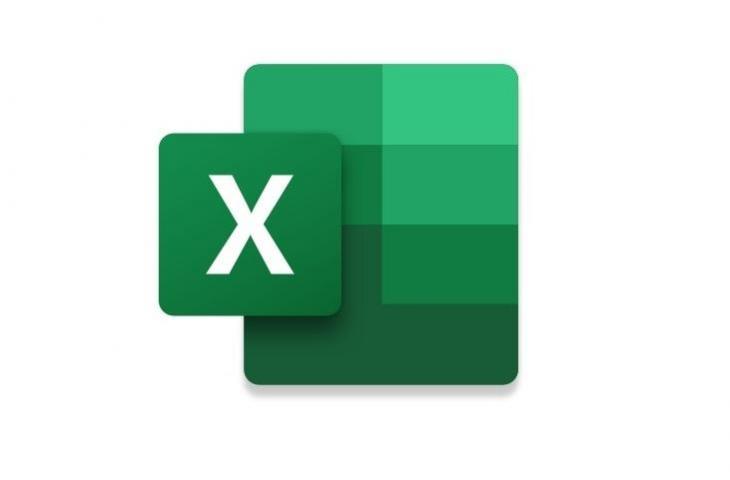
Logo Microsoft Excel. (Microsoft)
Hitekno.com - Bagi banyak orang, data di Excel sering kali perlu dibagikan dalam bentuk gambar agar lebih mudah dilihat tanpa perlu aplikasi tambahan. Format JPG menjadi pilihan populer karena bisa dibuka di hampir semua perangkat, baik di PC maupun ponsel. Jika pengguna membutuhkan perubahan format seperti itu, maka pengguna harus mengetahui cara mengubah Excel ke JPG.
Untungnya, mengubah dokumen Microsoft Excel ke JPG tidaklah sulit. Ada beberapa metode praktis yang bisa dilakukan, mulai dari cara offline tanpa internet hingga cara online menggunakan layanan konversi. Bahkan, pengguna bisa mengubah seluruh isi sheet Excel menjadi satu file gambar utuh.
Cara Mengubah Excel ke JPG
Berikut beberapa cara mudah yang bisa dipilih sesuai kebutuhan:
1. Menggunakan Copy as Picture (Offline)
- Buka file Excel dan seleksi area tabel atau data yang ingin dijadikan gambar.
- Klik kanan lalu pilih Copy atau tekan Ctrl + C.
- Masuk ke tab Home, klik dropdown Paste, lalu pilih Paste Special > Picture atau gunakan menu Copy as Picture.
- Setelah data berubah jadi gambar di lembar kerja, klik kanan gambar tersebut lalu pilih Save as Picture.
- Tentukan format JPG, pilih lokasi penyimpanan, lalu simpan.
Metode ini cepat dan tidak membutuhkan internet, meski hanya bisa dipakai untuk area tertentu saja.
2. Menggunakan Alat Konversi Online
- Unggah file Excel ke situs konversi seperti Smallpdf, Convertio, atau Aspose.
- Situs akan mengonversi file Excel ke PDF terlebih dahulu, lalu mengubahnya ke format JPG.
- Tunggu proses konversi selesai, kemudian unduh hasil gambar JPG.
Cara ini sangat cocok bila ingin mengubah seluruh halaman Excel sekaligus tanpa ribet.

Cara Mengubah Seluruh Sheet Excel Jadi Satu Gambar
Selain hanya mengonversi sebagian tabel, ada juga cara untuk menyimpan seluruh isi sheet Excel menjadi satu gambar utuh.
Baca Juga: Kode Redeem Free Fire 20 Oktober 2025 Terbaru, Masih Ada Emote Langka Gratis
1. Setel Area Cetak (Print Area)
Tentukan seluruh bagian sheet yang ingin dijadikan gambar dengan mengatur area cetak di Excel.
2. Gunakan Fitur Copy as Picture
- Pilih seluruh area print area tadi.
- Pada tab Home, klik panah kecil di tombol Copy, lalu pilih Copy as Picture.
- Sesuaikan opsi tampilan agar hasil gambar lebih jelas.
3. Tempel di Aplikasi Pengolah Gambar
- Buka aplikasi seperti Paint atau Photoshop, lalu paste (Ctrl+V) hasil salinan tadi.
- Sekarang, isi sheet sudah menjadi satu gambar.
4. Simpan Sebagai JPG
Dari aplikasi editor gambar, pilih Save As dan simpan file dalam format JPG.
5. Alternatif untuk Banyak Sheet
Jika ada banyak sheet yang ingin digabung, pengguna bisa menyatukannya terlebih dahulu dalam satu sheet atau mengubah ke PDF, lalu konversi ke JPG.
Catatan: Untuk sheet yang sangat besar, atur zoom, scaling, dan print preview agar seluruh data tetap terlihat jelas tanpa terpotong.
Mengubah Excel ke JPG bisa dilakukan dengan beberapa cara praktis, baik melalui fitur bawaan Excel seperti Copy as Picture maupun menggunakan alat konversi online. Jika hanya ingin sebagian data, metode offline lebih cepat dan sederhana.
Namun, bila ingin menyimpan keseluruhan sheet dalam bentuk gambar, cara setting area cetak dan pengolah gambar bisa menjadi solusi. Dengan begitu, hasil konversi tetap jernih, rapi, dan mudah dibagikan.






















